Ở bài trước thì chúng ta đã cài đặt thàng công Java (Nếu chưa cài đặt thì các bạn có thể tham khảo bài viết này), thì ở bài này chúng ta sẽ thực hiện cài đặt Jmeter.
Hướng dẫn download và cài đặt Jmeter
Ở thời điểm mình viết bài này thì phiên bản mới nhất của Jmter là 5.5. Lưu ý rằng, bản cài đặt của JMeter có dạng portable, có nghĩa là bạn chỉ việc download file nén, sau đó giải nén và có thể sử dụng nó luôn chứ không cần phải cài đặt. Vì vậy, đối với các OS khác nhau thực hiện tương tự nhau chỉ khác nhau ở file nén.
Bước 1. Đi đến trang Apache Jmeter
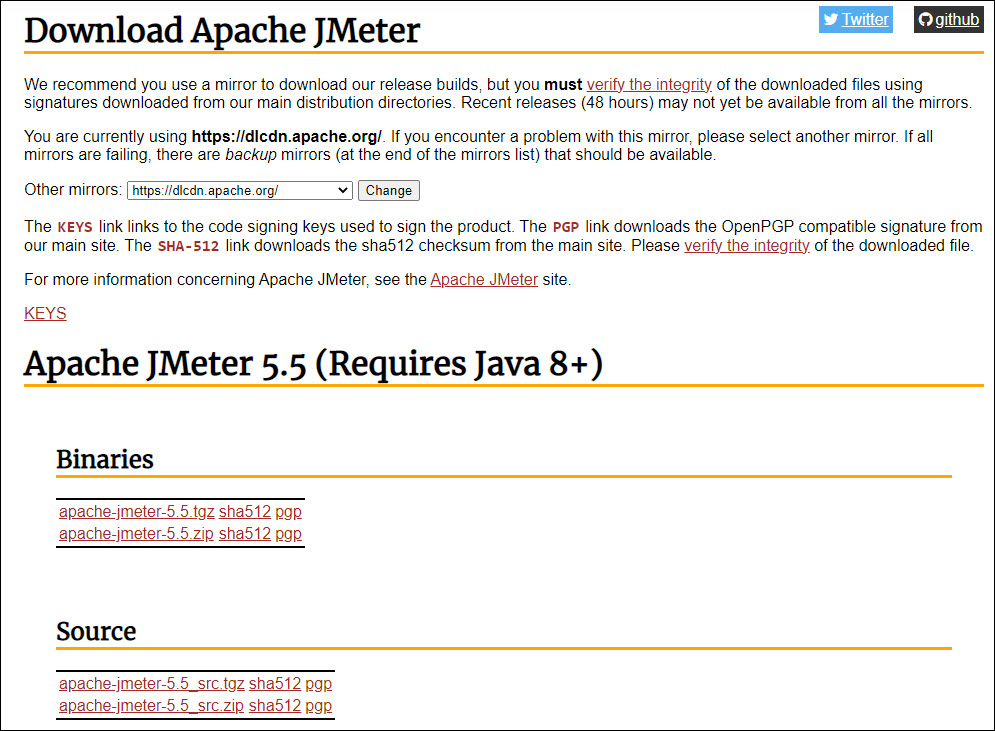
Bước 2. Download Jmeter
Đối với người dùng bình thường thì chúng ta sẽ download ở phần Binaries , phần Source dành cho những người muốn chỉnh sửa, phát triển thêm các tính năng trong Jmeter.
- Đối với Windows thì chúng ta sẽ download apache-jmeter-5.5.zip
-
Đối với MacOS hoặc Linux thì chúng ta sẽ download apache-jmeter-5.5.tgz
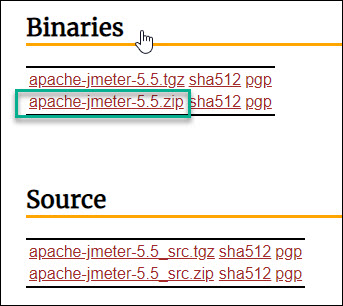
Bước 3. Sau khi tải về thành công thì chúng ta sẽ giải nén
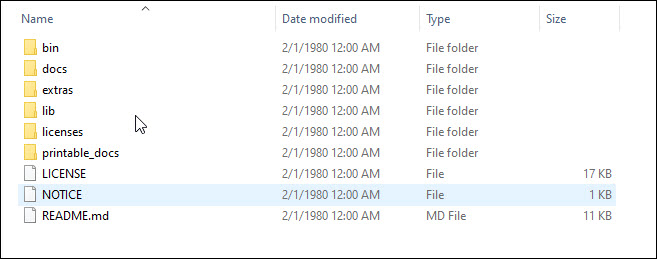
Bước 4. Khởi chạy Jmeter
- Đối với Windows: Truy cập vào file thư mục bin > Nhấn dup chuột vào file: jmeter.bat

- Đối với MacOS và Linux: Truy cập vào file thư mục bin > Nhấn dup chuột vào file: jmeter.sh
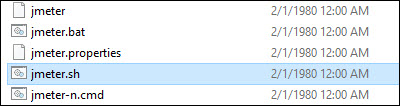
Lúc này thì sẽ xuất hiện JMeter GUI như hình bên dưới
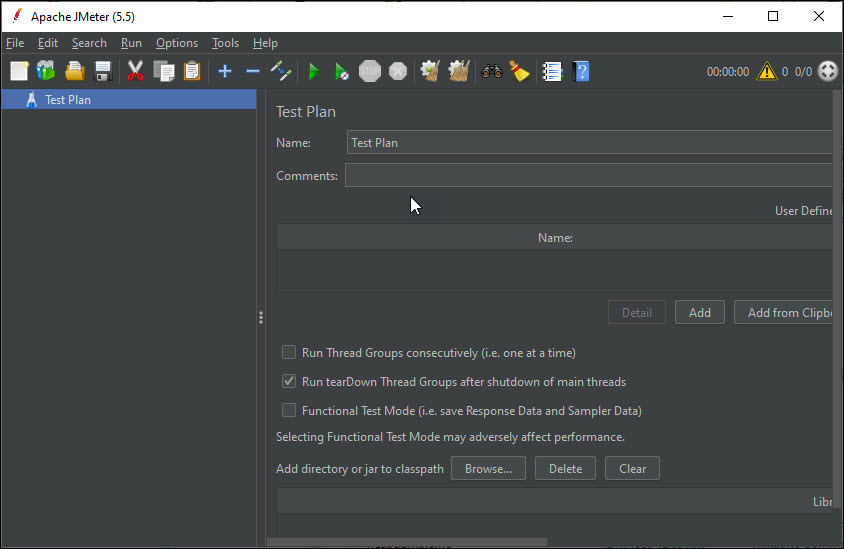
Như vậy là chúng ta đã hoàn thành việc download và khởi chạy Jmeter.

Student feedback
Reviews